Uppdaterad april 2024: Sluta få felmeddelanden och sakta ner ditt system med vårt optimeringsverktyg. Hämta den nu på denna länk
- Ladda ned och installera reparationsverktyget här.
- Låt den skanna din dator.
- Verktyget kommer då reparera din dator.
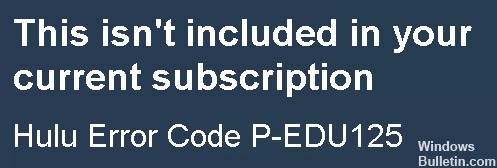
Felkoden P-EDU125 på Hulu hänvisar till användarprenumerationer. Detta inträffar när en användare försöker komma åt visst innehåll, men Hulu kan inte bekräfta användarens prenumeration. Många användare rapporterar att detta fel inträffar efter att ha bytt till en ny prenumerationsplan. Det här felet kan uppstå om din faktureringsinformation inte har uppdaterats.
Vad orsakar Hulu P-EDU125-felkoden?

- Användare har stött på det här problemet på grund av föråldrade betalningsplaner eller nyligen köpta prenumerationer.
- Det här felet uppstår om du har problem med dina Hulu-prenumerationer eller betalningsalternativ.
Hur löser jag Hulu P-EDU125-felkoden?
Uppdatering april 2024:
Du kan nu förhindra PC -problem genom att använda det här verktyget, till exempel att skydda dig mot filförlust och skadlig kod. Dessutom är det ett bra sätt att optimera din dator för maximal prestanda. Programmet åtgärdar vanligt förekommande fel som kan uppstå på Windows -system - utan behov av timmar med felsökning när du har den perfekta lösningen till hands:
- Steg 1: Ladda ner PC Repair & Optimizer Tool (Windows 10, 8, 7, XP, Vista - Microsoft Gold Certified).
- Steg 2: Klicka på "Starta Scan"För att hitta Windows-registerproblem som kan orsaka problem med datorn.
- Steg 3: Klicka på "Reparera allt"För att åtgärda alla problem.
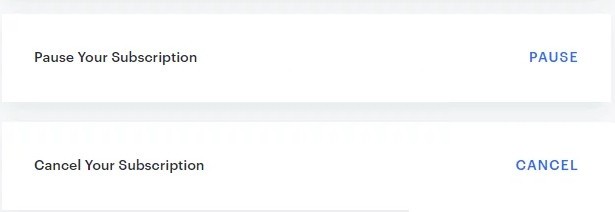
Avsluta prenumeration från Hulu
- Starta en webbläsare och gå till din kontosida på Hulu-webbplatsen.
- Logga in med dina Hulu-uppgifter och klicka på "Avsluta prenumeration" före "Avbryt" (du kanske måste scrolla ner på sidan lite för att hitta det här alternativet).
- Logga sedan ut från ditt Hulu-konto och öppna Google Play Store (eller iTunes).
- Använd nu den här tjänsten för att återprenumerera på Hulu (helst med en annan Hulu-prenumeration).
- Om du redan har köpt en prenumeration via en tredjepartstjänst, se om du kan lösa problemet genom att avbryta prenumerationen och logga in direkt via Hulu.
Logga ut från ditt Hulu-konto på alla enheter
- Starta Hulu-appen och tryck på din användarikon.
- Välj sedan Avsluta och stäng appen.
- Logga sedan ut från alla enheter som du använde för att logga in på Hulu.
- Starta sedan din webbläsare och gå till Hulus webbplats.
- Logga nu in med din inloggningsinformation och klicka på användarikonen (i det övre högra hörnet av fönstret).
- Öppna sedan ditt konto och klicka på Hantera enheter (under Ditt konto).
- Klicka nu på Ta bort bredvid varje enhet på den och kontrollera sedan om Hulu har tagit bort felkoden P Edu125.
Expert Tips: Detta reparationsverktyg skannar arkiven och ersätter korrupta eller saknade filer om ingen av dessa metoder har fungerat. Det fungerar bra i de flesta fall där problemet beror på systemkorruption. Detta verktyg kommer också att optimera ditt system för att maximera prestanda. Den kan laddas ner av Klicka här
Vanliga frågor
Varför säger Hulu att det inte ingår i ditt nuvarande abonnemang?
Du kan få en Hulu P-EDU125-felkod när du streamar Hulu-innehåll på grund av ett tillfälligt fel i Hulu-servrarna, och inaktivering av Hulu på alla enheter kan lösa problemet. Starta Hulu-appen och tryck på din användarikon. Logga sedan ut från alla enheter som används för att ansluta till Hulu.
Varför fortsätter min Hulu att ge dig fel?
Om du tittar på strömmande video medan du använder Hulu på din Android-enhet kan du få upprepade felmeddelanden eftersom appen är inaktuell. För att fixa detta, gå till Play Butik, sök efter Hulu-appen och klicka på Uppdatera om tillgängligt.
Vad betyder Hulu felkod P-EDU125?
Den här koden är relaterad till din betalnings- eller prenumerationsplan. Det dyker ofta upp efter att du har uppgraderat till en ny plan. Det kan också visas om din faktureringsinformation inte har uppdaterats.


